在Excel中制作表格時經常會碰到這樣的情況:之前在一行內排列的內容需要轉換為在一列內排列,或者需要將Word中本來一行的內容要在Excel中粘貼成列。比較直接的辦法就是重新輸入,但這樣費時費力,實際上有一些較為簡便的辦法。
一、在Excel內的轉換
1、在Excel2016中選擇需要轉置的單元格區域;
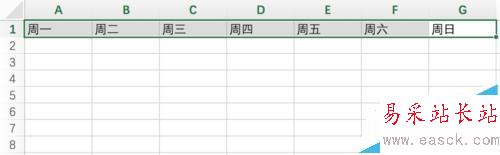
2、右擊鼠標,選擇“復制”或按Command+C復制這片區域
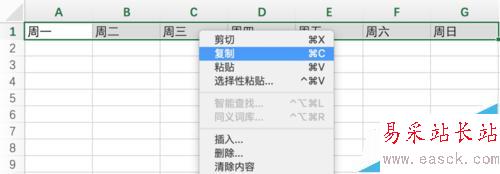
3、把光標定位到要轉置的位置,此處以A2單元格為例;
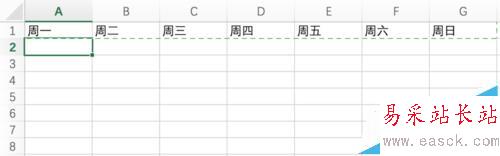
4、選擇“開始”選項卡中“粘貼”的下拉菜單,選擇其中的“選擇性粘貼”;勾選對話框中的“轉置”選項;

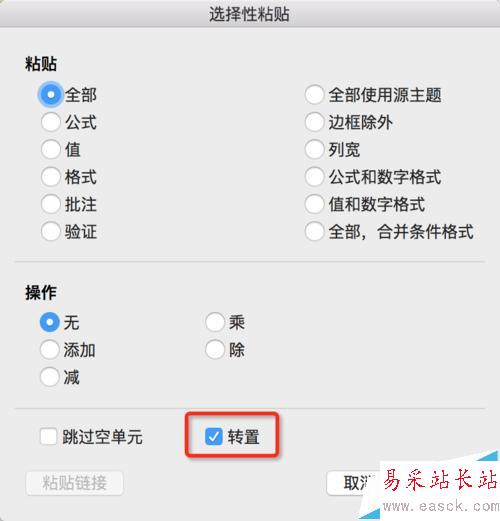
5、確定后即可得到如下圖所示效果。
注意:如果第二步中對單元格區域進行的是“剪切”操作而不是“復制”操作,則無法使用“選擇性粘貼”功能。
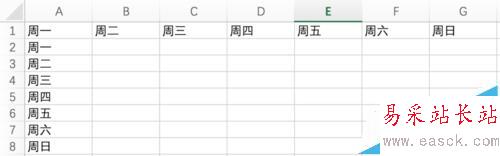
二、將Word中的一行轉換為Excel的一列
1、這種方法只能用于將Word中的特定一行轉換為Excel的一列。對于其他的情況你可以先將內容復制到Excel中,再進行上述利用“選擇性粘貼”轉置方法。
2、在Word中選擇你要復制且轉置的一行,例如下圖中的第一行;
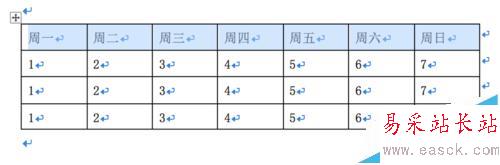
3、在Excel的“開始”選項卡中選擇“粘貼”的下拉菜單,選擇其中的“選擇性粘貼”;
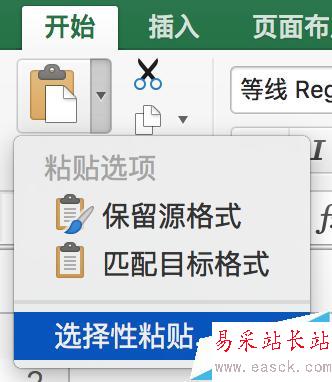
4、在對話框中選擇“文本”后確定;
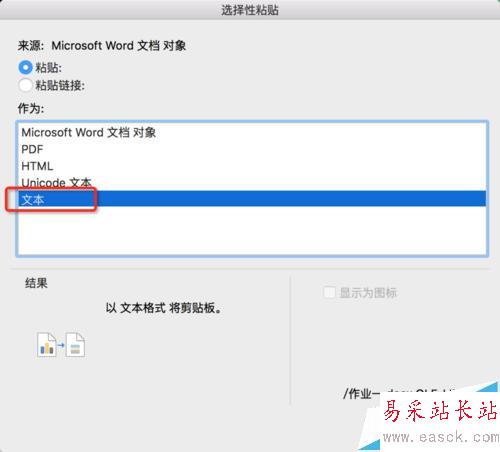
5、即可得到如圖所示效果,這個方法的原理很簡單:實際上,我們在Word復制的內容除了我們的文本以外還有每個單元格內的回車換行符,轉化為文本進行粘貼時,每個回車換行符相當于Excel中的換行操作,自然這樣就實現了換行。
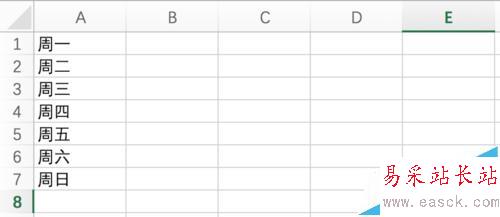
相關推薦:
Excel表格怎么把一列數據轉換為多行多列數據?
Excel中使用快捷鍵快速刪除行、列、單元格的操作方法
excel表格打開以后不顯示數據該怎么辦?excel顯示所有隱藏行列的教程
新聞熱點
疑難解答